Quansheng UV K5(8)
Geplaatst door op Geen reacties

Update woensdag 11 september 2024 [IJV 3.40]
De Quansheng UV K5 (8) is inmiddels een hele bekende portofoon en menig zendamateur heeft deze wellicht ook al op de schap liggen. Bij de bekende websites zoals Ebay & Aliexpress is deze voor gemiddeld €20 te koop. De portofoon is opgebouwd met de Beken BK4819 chip set en dat is meteen het leuke aan deze portofoon. Deze chip set heeft een zeer uitgebreide functie set. Stock is deze zeer beperkt ingesteld maar menig hobbyist is hier mee aan de slag gegaan.... De resultaten zijn buitengewoon en de moeite waard om mee te spelen.
De portofoon zit standaard in de 50 MHz tot 600 MHz. Maar met andere firmware kun je de volledige band gebruiken 18 MHz tot 1200 MHz (620 tot 840Mhz vanwege chip beperking niet mogelijk). Tevens ook meerdere display opties zoals een spectrum of specifieke chip aansturing.
De Quansheng UV K5 (8) is inmiddels een hele bekende portofoon en menig zendamateur heeft deze wellicht ook al op de schap liggen. Bij de bekende websites zoals Ebay & Aliexpress is deze voor gemiddeld €20 te koop. De portofoon is opgebouwd met de Beken BK4819 chip set en dat is meteen het leuke aan deze portofoon. Deze chip set heeft een zeer uitgebreide functie set. Stock is deze zeer beperkt ingesteld maar menig hobbyist is hier mee aan de slag gegaan.... De resultaten zijn buitengewoon en de moeite waard om mee te spelen.
De portofoon zit standaard in de 50 MHz tot 600 MHz. Maar met andere firmware kun je de volledige band gebruiken 18 MHz tot 1200 MHz (620 tot 840Mhz vanwege chip beperking niet mogelijk). Tevens ook meerdere display opties zoals een spectrum of specifieke chip aansturing.
De portofoon heeft standaard de volgende banden:
Om de extra frequenties 18 t/m 1200 Mhz te gebruiken moet je de firmware aanpassen wat tegenwoordig erg eenvoudig gaat. Enige voorwaarde is dat je er een USB kabel bij besteld tenzij er nog een Kenwood achtige kabel op de schap ligt. Met deze kabel en firmware kun je direct uit je webbrowser (Chrome en Edge) de portofoon aanpassen.
Een nadeel van deze portofoon is dat als je deze binnen krijgt de LOW MID en HIGH power erg dicht op elkaar zitten. Mijn meeting gaf 3W Low 3.5W Mid en ca 4W High. Dit was voor mij geen ideale setting. Maar gelukkig kun je dit aanpassen met een speciale firmware die zich MCFW_V1.0_CAL.bin noemt. Tegenwoordig zit deze functie ook in andere firmware ingebouwd. Om deze te laden download je deze firmware naar je computer. Dan zet je de porto aan met de PTT ingedrukt en natuurlijk de USB kabel aangesloten en wetende wat de compoort is. Nu zal de LED aan gaan. Ga dan naar deze website. Je moet wel Chrome of Edge gebruiken Firefox ondersteund de WebSerial functie nog niet. Upload via de Browse knop de BIN file die je eerder gedownload hebt en upload deze naar de portofoon (flash firmware). Dan wel de juiste compoort kiezen waar de portofoon aan verbonden is. De led gaat dan knipperen tijdens het uploaden en zodra deze klaar is best even de porto herstarten. Nu krijg je onderstaand scherm:
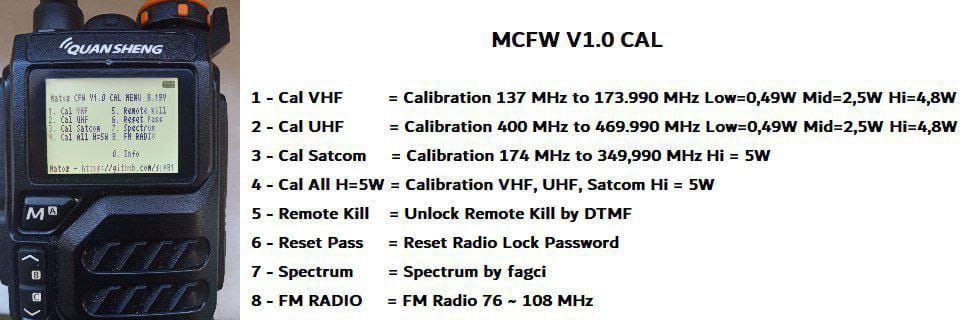
Druk 1 om de VHF vermogens aan te passen en bij de wachtwoord vraag 123400 in geven.
Daarna kun je hetzelfde doen voor de UHF met optie 2.
Nu zul je zien dat je Low Mid en High ca 200Mw / 2.5W en ca 4.5W zijn op 2 en 70cm hetzelfde waarbij High iets lager lag bij mij. Ca 4W.
Nu is het zaak een andere aangepaste firmware opnieuw te uploaden naar de portofoon. Ik zelf had in eerste instantie de egzumer in gebruikt vanwege de mooie layout en ruime opties. Ga weer naar deze site en selecteer Flash Firmware en de laatste versie (nu v0.22) van egzumer zal geupload worden naar de porto. De USB kabel moet natuurlijk ook dan weer aangesloten zijn. Je hebt nu vele opties om mee te spelen zie deze lijst aan mogelijkheden. Naar mate de versie hoger worden komen er steeds meer opties, verbeteringen en features bij. Bij schrijven/updaten van dit artikel was de firmware 0.22 actueel. Check de site voor de laatste versie en veranderingen!
Nu heb je 18 Mhz tot 1200 Mhz (met gap van 620 tot 840 MHz vanwege beperking in deze chip) tot je beschikking met AM SSB en FM als modulatie soort. (tot ca 1300 Mhz werkt ook nog buiten de Chips specificatie om)
Tevens heb je ook een spectrum in je display en nog veel meer leuke speeltjes.
Als je in bovenstaand menu bent met F/5 kun je door het kort drukken op de PTT knop weer in een nieuw menu komen waar je veel specifieke zaken kunt instellen. Voor meer informatie daarover lees dit document even door. Een backup van je configuratie hebben is dan wel een plus.
Waarschuwing!
De portofoon kan ook zenden buiten de banden die toegestaan zijn (met machtiging) met weliswaar erg weinig vermogen maar deactiveer dit daar het signaal erg 'vuil' is wat eruit komt en er zijn vele harmonische die storingen kunnen veroorzaken. Filters die ingebouwd zijn zijn enkel voor 2m & 70cm. Best de optie (61) aanzetten zodat enkel op de Europese banden 2m & 70cm TX actief is [CE HAM (144-146, 430-440)]. 2m is redelijk schoon op 70cm is de 23cm harmonische best sterk. Dus gebruik je de bijgeleverde antenne zal dan geen issue zijn maar hang je daar een buitenantenne aan (die ook nog 23cm aan kan) kan dat wel problemen leveren.
Ps voor optie 61 moet je de verborgen menu's aanzetten. Porto aanzetten met PTT en button 1 tegelijk ingedrukt.
Ter referentie dit zijn de 'vermogens' die, als je buiten de 2m en 70cm banden zou zenden, tot je beschikking hebt:
Op YouTube zijn vele filmpjes te vinden met uitleg en demo's. Ook andere firmware versies komen aan bod. Nog een leuke optie is een up converter te gebruiken zodat je de hele HF kunt beluisteren. Met deze firmware zijn dan ook de frequenties in het display correct.
Voor HF en de andere frequenties is een externe antenne aan te raden met onderstaande plug types gaat dat ook perfect en ziet het er ook netjes uit:
Audio met een externe microfoon was bij mij de beste optie daar die luider was.
Middels een menu optie kun je deze ook instellen en de S meter bij TX fungeert als modulatie meter (tevens een menu optie)
Een mooie optie van deze portofoon is de mogelijkheid om met een USB C kabel de accu weer te laden dus geen gesleep met wazige basis laad stations meer. Pas op bij de UV-5R is de USB C optie niet aanwezig!
Geheugen kanalen kun je aanpassen met de bekende Chirp software en tevens handig om een backup te hebben als je wisselt met de verschillende firmware mogelijkheden. Ook middels deze software is het handiger de zaken correct in te stellen zoals teksten frequenties CTCSS shifts etc etc. Nog een mooie feature is om middels Chirp een import file te maken van alle lokale repeaters binnen een zelf in te stellen afstand middels de ingebouwde repeater book API ergo erg handig. Gebruik je de 'egzumer' firmware gebruik dan ook de aangepaste Chirp driver die je hier kunt vinden met instructies hoe te activeren. Dit geeft wat meer opties.
Ook kun je de Quansheng tool gebruiken die je op deze pagina kunt vinden. Hiervoor heb je tevens je USB kabel weer nodig en kun je een backup maken van de configuratie en die aanpassen en weer terug zetten. Deze tool is niet compatibel met Chirp dus moet je kiezen wat te gebruiken. Gebruik je een bestand van iemand anders moet je dus even weten waarmee dat gemaakt is.
Hier kun je de tool rechtstreeks downloaden.
Met deze software kun je CXF bestanden uploaden naar de porto.
Zie hier een voorbeeld (lees de bestanden even met 'notepad' voor de frequenties die erin staan)
Bij deze link (scroll naar onder) staan een aantal CSV en Chirp files die je kunt gebruiken.
Een andere tool waarbij je de configuratie kunt lezen en wegschrijven maar ook de kalibratie setting en firmware kunt updaten kun je hier vinden. Kijk naar de laatste k5prog_win_V0.x.xx.exe versie.Dit is meer een alles in één tool
Een andere firmware met de naam IJV heeft weer een andere set van opties deze firmware kun je hier vinden. Lees de pagina goed door voor alle opties. Opvallend is de TX mogelijkheid op DSB en CW maar gaat wel ten koste van onder andere de 'spectrum' optie. Een leuke video waar je dit allemaal in een demo ziet inclusief FT8 kun je hier vinden. Getest hier was de V 2.9R5 versie waarbij DSB goed werkte op 2 meter met een tegen station (die kon de modulatie goed horen op USB en ook LSB). Met deze firmware kun je ook de vermogens op LM&H zelf instellen. Met deze link kun je die direct uit jouw browser uploaden naar de portofoon! Je moet wel Chrome of Edge gebruiken Firefox ondersteund de WebSerial functie nog niet.
Inmiddels heeft de IJV ook een herziene versie vrijgegeven de V3. Dit is de firmware die ik nu zelf actief heb. Dit is een totaal herschreven versie met andere mogelijkheden dan de V2.9x versie. De V3 kun je op deze pagina vinden. Lees ook even de manual door vanwege de aanpassingen.
Met deze link kun je die V3 direct uit jouw browser uploaden naar de portofoon!
Een vergelijk van de IJV firmware ten opzichte van de EGZUMER kun je in deze youtube vinden. Hierin zie je de verschillende functies en de verschillen van beide. Ook handig om te zien hoe alle opties werken en hoe het eruit ziet.
Inmiddels is F4HWN aan de gang gegaan met de Egzummer firmware en heeft die als basis gebruik voor zijn eigen aanpassingen. De firmware en meer informatie is te vinden op zijn github pagina. Lees deze even door voor zijn aanpassingen. Er staan ook wat foto's ter vergelijk van de Egzummer en die van Armel (f4hwn). Youtube filmpjes kun je hier en ook hier vinden voor een verdere indicatie wat er weer allemaal aangepast is. Deze firmware kan weer via je browser geupdate worden zie hiervoor zijn github pagina met de juiste link.
Wat andere mensen zijn bezig geweest met de Eeprom te vervangen van een 8K naar een 128K model zodat er weer andere opties mogelijk zijn. Zo zie je maar weer wat deze porto allemaal teweeg gebracht heeft. In dit geval is er weer een aparte Firmware nodig om de grotere Eeprom goed te gebruiken. De nieuwe IJV V3X versie ondersteund ook een Eeprom wissel en geeft dan in plaats van 200 geheugen kanalen 999 kanalen. De andere features van bovenstaande Firmware zitten (nog) niet in de IJV V3x!
Ook een leuke optie is de firmware die de optie heeft om de porto vanuit een Windows PC/Laptop te besturen via een kabel op de microfoon ingang. Hoe een en ander eruit ziet kun je hier vinden in een filmpje. Hiervoor heb je twee software onderdelen nodig en een kabel die je zelf moet knutselen. Namelijk de Windows software zie hier. Selecteer 'Releases' rechts of gebruik een van de linken op die pagina. Scrol naar onder hoe de porto aan te sluiten op de PC! En hier kun je firmware vinden die je moet laden op de portofoon net zoals hierboven beschreven. Wederom bij 'Releases' rechts klikken voor het '.bin' bestand. Lees de pagina's eerst even door voor je ermee aan de slag gaat.
En ja de porto blijft mensen nog steeds inspireren om er andere dingen mee te doen. Nu is er iemand die er APRS / WSPR mee doet vanuit de firmware zelf (dus geen extra software / modem nodig). Meer hierover is te lezen op de HAMSKEY website. Hiervoor zijn er weer verschillende optie toegevoegd aan de firmware die ook te zien zijn bij deze youtube film. Bekijk die maar eens om te zien of dit ook voor jouw geschikt is. De firmware is te vinden op github dus houd deze website in de gaten want er komen veel releases uit de laatste tijd. Ook zie je hier de veranderingen aan de versies. Veel wisper plezier.
Op deze website is ook een nieuwe firmware te vinden die, nadat je een chip hebt vervangen, de hele HF band geeft (RX). Hier een video over wat er dan gedaan moet gaat worden. Maar dan kan enkel deze firmware nog werken maar geeft maar weer aan hoe veelzijdig deze porto is en hoe vindingrijk de radioamateurs ook zijn! Nu heb je een porto die oudgedienden kennen onder de naam TH-F7e.
Wil je weten hoe het er van binnen uit ziet bekijk dan deze foto's:
Aanpassingen die je zelf maakt zijn allen op eigen risico !!!
Als je uploads onderbreekt of verkeerde zaken upload naar de portofoon kan dat nare gevolgen hebben (bricked toestel)
- F1: 50.0000-76.0000MHz (RX only)
- F2: 108.0000-135.9750MHz (RX only)
- F3: 136.0000-173.9750MHz (TX and RX both)
- F4: 174.0000-349.9750MHz (RX only)
- F5: 350.0000-399.9750MHz (RX only)
- F6: 400.0000-469.9750MHz (TX and RX both)
- F7: 470.0000-600.0000MHz (RX only)
Om de extra frequenties 18 t/m 1200 Mhz te gebruiken moet je de firmware aanpassen wat tegenwoordig erg eenvoudig gaat. Enige voorwaarde is dat je er een USB kabel bij besteld tenzij er nog een Kenwood achtige kabel op de schap ligt. Met deze kabel en firmware kun je direct uit je webbrowser (Chrome en Edge) de portofoon aanpassen.
Een nadeel van deze portofoon is dat als je deze binnen krijgt de LOW MID en HIGH power erg dicht op elkaar zitten. Mijn meeting gaf 3W Low 3.5W Mid en ca 4W High. Dit was voor mij geen ideale setting. Maar gelukkig kun je dit aanpassen met een speciale firmware die zich MCFW_V1.0_CAL.bin noemt. Tegenwoordig zit deze functie ook in andere firmware ingebouwd. Om deze te laden download je deze firmware naar je computer. Dan zet je de porto aan met de PTT ingedrukt en natuurlijk de USB kabel aangesloten en wetende wat de compoort is. Nu zal de LED aan gaan. Ga dan naar deze website. Je moet wel Chrome of Edge gebruiken Firefox ondersteund de WebSerial functie nog niet. Upload via de Browse knop de BIN file die je eerder gedownload hebt en upload deze naar de portofoon (flash firmware). Dan wel de juiste compoort kiezen waar de portofoon aan verbonden is. De led gaat dan knipperen tijdens het uploaden en zodra deze klaar is best even de porto herstarten. Nu krijg je onderstaand scherm:
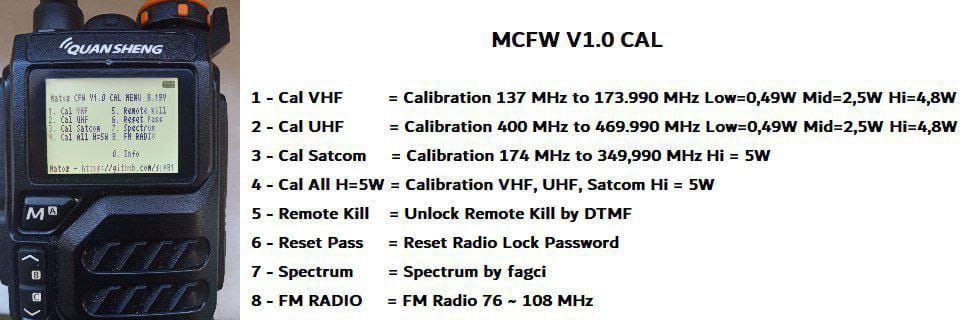
Druk 1 om de VHF vermogens aan te passen en bij de wachtwoord vraag 123400 in geven.
Daarna kun je hetzelfde doen voor de UHF met optie 2.
Nu zul je zien dat je Low Mid en High ca 200Mw / 2.5W en ca 4.5W zijn op 2 en 70cm hetzelfde waarbij High iets lager lag bij mij. Ca 4W.
Nu is het zaak een andere aangepaste firmware opnieuw te uploaden naar de portofoon. Ik zelf had in eerste instantie de egzumer in gebruikt vanwege de mooie layout en ruime opties. Ga weer naar deze site en selecteer Flash Firmware en de laatste versie (nu v0.22) van egzumer zal geupload worden naar de porto. De USB kabel moet natuurlijk ook dan weer aangesloten zijn. Je hebt nu vele opties om mee te spelen zie deze lijst aan mogelijkheden. Naar mate de versie hoger worden komen er steeds meer opties, verbeteringen en features bij. Bij schrijven/updaten van dit artikel was de firmware 0.22 actueel. Check de site voor de laatste versie en veranderingen!
Nu heb je 18 Mhz tot 1200 Mhz (met gap van 620 tot 840 MHz vanwege beperking in deze chip) tot je beschikking met AM SSB en FM als modulatie soort. (tot ca 1300 Mhz werkt ook nog buiten de Chips specificatie om)
Tevens heb je ook een spectrum in je display en nog veel meer leuke speeltjes.
 |
Waarschuwing!
De portofoon kan ook zenden buiten de banden die toegestaan zijn (met machtiging) met weliswaar erg weinig vermogen maar deactiveer dit daar het signaal erg 'vuil' is wat eruit komt en er zijn vele harmonische die storingen kunnen veroorzaken. Filters die ingebouwd zijn zijn enkel voor 2m & 70cm. Best de optie (61) aanzetten zodat enkel op de Europese banden 2m & 70cm TX actief is [CE HAM (144-146, 430-440)]. 2m is redelijk schoon op 70cm is de 23cm harmonische best sterk. Dus gebruik je de bijgeleverde antenne zal dan geen issue zijn maar hang je daar een buitenantenne aan (die ook nog 23cm aan kan) kan dat wel problemen leveren.
Ps voor optie 61 moet je de verborgen menu's aanzetten. Porto aanzetten met PTT en button 1 tegelijk ingedrukt.
Ter referentie dit zijn de 'vermogens' die, als je buiten de 2m en 70cm banden zou zenden, tot je beschikking hebt:
- 27.254MHz -> 228 microwatts
- 54 Mhz -> 2.4 milliwatts
- 81 Mhz -> 230 milliwatts
- 109 Mhz -> 558 milliwatts
- 136 Mhz -> 412 milliwatts
- 163 Mhz -> 122 milliwatts
- 190 Mhz -> 14.8 milliwatts
- 218 Mhz -> 2 milliwatts
- 245 Mhz -> 2.6 milliwatts.
Op YouTube zijn vele filmpjes te vinden met uitleg en demo's. Ook andere firmware versies komen aan bod. Nog een leuke optie is een up converter te gebruiken zodat je de hele HF kunt beluisteren. Met deze firmware zijn dan ook de frequenties in het display correct.
- Uitleg menu's
- Opties portofoon
- Flashen portofoon
- Flash via browser
- Veel info over Firmware en soorten
- Wat radio opties
- Meer toetsen combinaties uitleg (EN)
- Overzicht UV-K5(8)
Voor HF en de andere frequenties is een externe antenne aan te raden met onderstaande plug types gaat dat ook perfect en ziet het er ook netjes uit:
 |  |
Audio met een externe microfoon was bij mij de beste optie daar die luider was.
Middels een menu optie kun je deze ook instellen en de S meter bij TX fungeert als modulatie meter (tevens een menu optie)
Een mooie optie van deze portofoon is de mogelijkheid om met een USB C kabel de accu weer te laden dus geen gesleep met wazige basis laad stations meer. Pas op bij de UV-5R is de USB C optie niet aanwezig!
Geheugen kanalen kun je aanpassen met de bekende Chirp software en tevens handig om een backup te hebben als je wisselt met de verschillende firmware mogelijkheden. Ook middels deze software is het handiger de zaken correct in te stellen zoals teksten frequenties CTCSS shifts etc etc. Nog een mooie feature is om middels Chirp een import file te maken van alle lokale repeaters binnen een zelf in te stellen afstand middels de ingebouwde repeater book API ergo erg handig. Gebruik je de 'egzumer' firmware gebruik dan ook de aangepaste Chirp driver die je hier kunt vinden met instructies hoe te activeren. Dit geeft wat meer opties.
Ook kun je de Quansheng tool gebruiken die je op deze pagina kunt vinden. Hiervoor heb je tevens je USB kabel weer nodig en kun je een backup maken van de configuratie en die aanpassen en weer terug zetten. Deze tool is niet compatibel met Chirp dus moet je kiezen wat te gebruiken. Gebruik je een bestand van iemand anders moet je dus even weten waarmee dat gemaakt is.
Hier kun je de tool rechtstreeks downloaden.
Met deze software kun je CXF bestanden uploaden naar de porto.
Zie hier een voorbeeld (lees de bestanden even met 'notepad' voor de frequenties die erin staan)
Bij deze link (scroll naar onder) staan een aantal CSV en Chirp files die je kunt gebruiken.
Een andere tool waarbij je de configuratie kunt lezen en wegschrijven maar ook de kalibratie setting en firmware kunt updaten kun je hier vinden. Kijk naar de laatste k5prog_win_V0.x.xx.exe versie.Dit is meer een alles in één tool
Een andere firmware met de naam IJV heeft weer een andere set van opties deze firmware kun je hier vinden. Lees de pagina goed door voor alle opties. Opvallend is de TX mogelijkheid op DSB en CW maar gaat wel ten koste van onder andere de 'spectrum' optie. Een leuke video waar je dit allemaal in een demo ziet inclusief FT8 kun je hier vinden. Getest hier was de V 2.9R5 versie waarbij DSB goed werkte op 2 meter met een tegen station (die kon de modulatie goed horen op USB en ook LSB). Met deze firmware kun je ook de vermogens op LM&H zelf instellen. Met deze link kun je die direct uit jouw browser uploaden naar de portofoon! Je moet wel Chrome of Edge gebruiken Firefox ondersteund de WebSerial functie nog niet.
Inmiddels heeft de IJV ook een herziene versie vrijgegeven de V3. Dit is de firmware die ik nu zelf actief heb. Dit is een totaal herschreven versie met andere mogelijkheden dan de V2.9x versie. De V3 kun je op deze pagina vinden. Lees ook even de manual door vanwege de aanpassingen.
Met deze link kun je die V3 direct uit jouw browser uploaden naar de portofoon!
Een vergelijk van de IJV firmware ten opzichte van de EGZUMER kun je in deze youtube vinden. Hierin zie je de verschillende functies en de verschillen van beide. Ook handig om te zien hoe alle opties werken en hoe het eruit ziet.
Inmiddels is F4HWN aan de gang gegaan met de Egzummer firmware en heeft die als basis gebruik voor zijn eigen aanpassingen. De firmware en meer informatie is te vinden op zijn github pagina. Lees deze even door voor zijn aanpassingen. Er staan ook wat foto's ter vergelijk van de Egzummer en die van Armel (f4hwn). Youtube filmpjes kun je hier en ook hier vinden voor een verdere indicatie wat er weer allemaal aangepast is. Deze firmware kan weer via je browser geupdate worden zie hiervoor zijn github pagina met de juiste link.
Wat andere mensen zijn bezig geweest met de Eeprom te vervangen van een 8K naar een 128K model zodat er weer andere opties mogelijk zijn. Zo zie je maar weer wat deze porto allemaal teweeg gebracht heeft. In dit geval is er weer een aparte Firmware nodig om de grotere Eeprom goed te gebruiken. De nieuwe IJV V3X versie ondersteund ook een Eeprom wissel en geeft dan in plaats van 200 geheugen kanalen 999 kanalen. De andere features van bovenstaande Firmware zitten (nog) niet in de IJV V3x!
Ook een leuke optie is de firmware die de optie heeft om de porto vanuit een Windows PC/Laptop te besturen via een kabel op de microfoon ingang. Hoe een en ander eruit ziet kun je hier vinden in een filmpje. Hiervoor heb je twee software onderdelen nodig en een kabel die je zelf moet knutselen. Namelijk de Windows software zie hier. Selecteer 'Releases' rechts of gebruik een van de linken op die pagina. Scrol naar onder hoe de porto aan te sluiten op de PC! En hier kun je firmware vinden die je moet laden op de portofoon net zoals hierboven beschreven. Wederom bij 'Releases' rechts klikken voor het '.bin' bestand. Lees de pagina's eerst even door voor je ermee aan de slag gaat.
En ja de porto blijft mensen nog steeds inspireren om er andere dingen mee te doen. Nu is er iemand die er APRS / WSPR mee doet vanuit de firmware zelf (dus geen extra software / modem nodig). Meer hierover is te lezen op de HAMSKEY website. Hiervoor zijn er weer verschillende optie toegevoegd aan de firmware die ook te zien zijn bij deze youtube film. Bekijk die maar eens om te zien of dit ook voor jouw geschikt is. De firmware is te vinden op github dus houd deze website in de gaten want er komen veel releases uit de laatste tijd. Ook zie je hier de veranderingen aan de versies. Veel wisper plezier.
Op deze website is ook een nieuwe firmware te vinden die, nadat je een chip hebt vervangen, de hele HF band geeft (RX). Hier een video over wat er dan gedaan moet gaat worden. Maar dan kan enkel deze firmware nog werken maar geeft maar weer aan hoe veelzijdig deze porto is en hoe vindingrijk de radioamateurs ook zijn! Nu heb je een porto die oudgedienden kennen onder de naam TH-F7e.
Wil je weten hoe het er van binnen uit ziet bekijk dan deze foto's:
Aanpassingen die je zelf maakt zijn allen op eigen risico !!!
Als je uploads onderbreekt of verkeerde zaken upload naar de portofoon kan dat nare gevolgen hebben (bricked toestel)
De auteur staat geen reacties toe op dit artikel
Geen reacties